WPS办公软件运行速度快,占用空间小,体积仅有Microsoft office 2016的12分之1。几分钟就可以下载安装完成,而且个人版还完全免费。如果你想要安装WPS办公软件,不妨看看下面的安装方法吧
WPS Office是一款办公软件套装,很多小伙伴都安装了WPS。可以利用它进行文字处理、表格制作、幻灯片制作等。下面,我就给大家介绍一下wps的安装方法,一起来了解一下吧
1、网页搜索wps,找到wps官方网站并打开,然后下载自己需要的版本

下载WPS电脑图解1

wps电脑图解2
2、我们下载完毕后,找到刚才下载的文件夹并打开,双击exe文件。
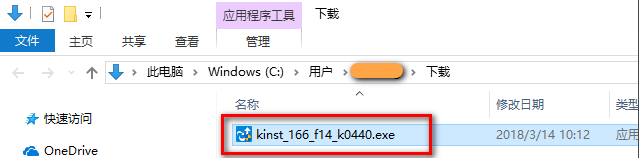
安装WPS电脑图解3
3、点击右下角的“自定义安装”。
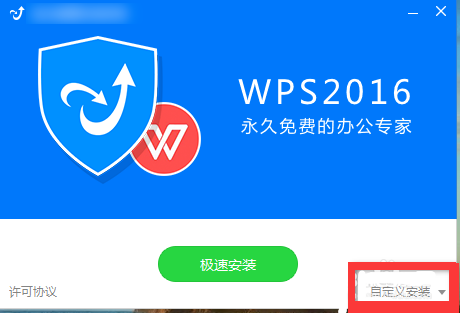
下载WPS电脑图解4
4、点击“浏览”选择wps安装路径,小编这里是安装到D盘,最好不要放在C盘,文件多了会造成系统变慢。最后点击“极速安装”。
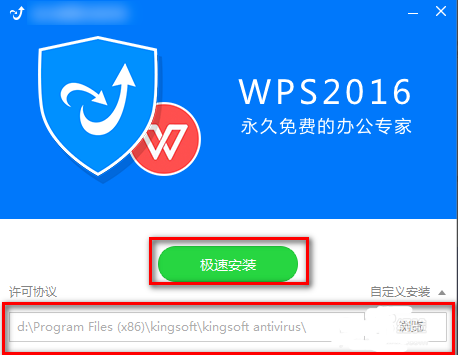
安装WPS电脑图解5
5、出现下图四个文件就表明wps安装成功啦
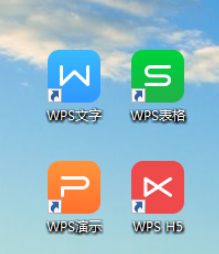
下载WPS电脑图解6
以上就是安装WPS的具体步骤了,你安装成功了吗?
Copyright ©2018-2023 www.958358.com 粤ICP备19111771号-7 增值电信业务经营许可证 粤B2-20231006